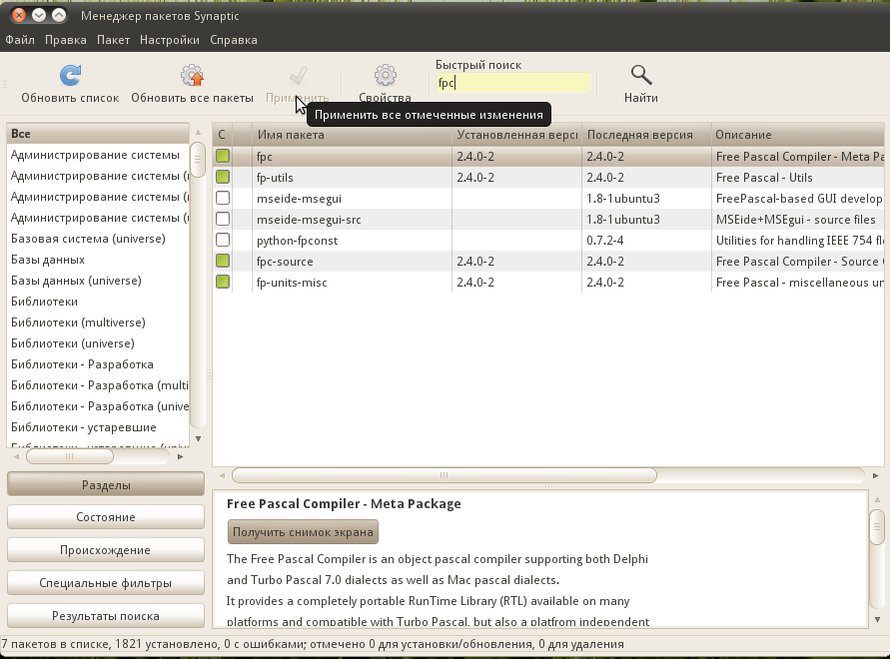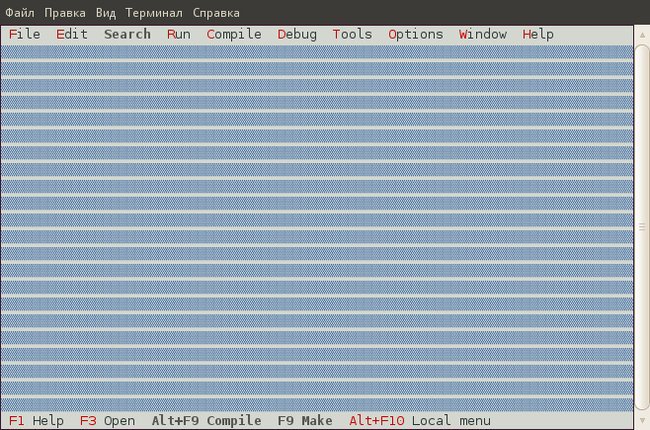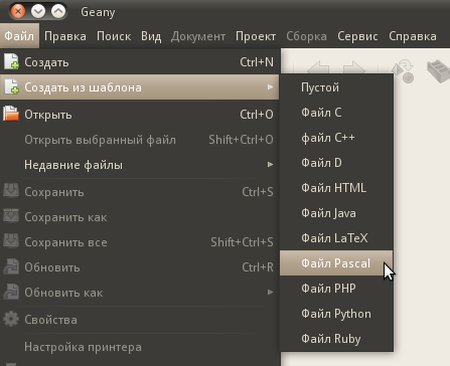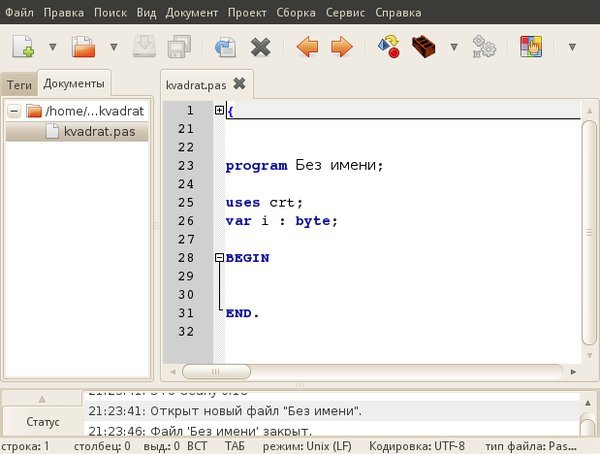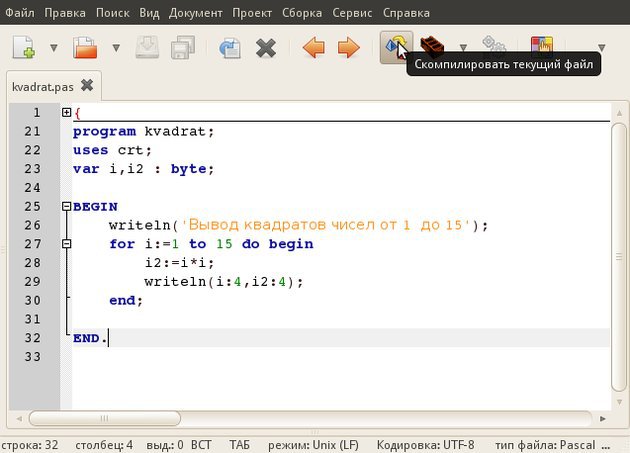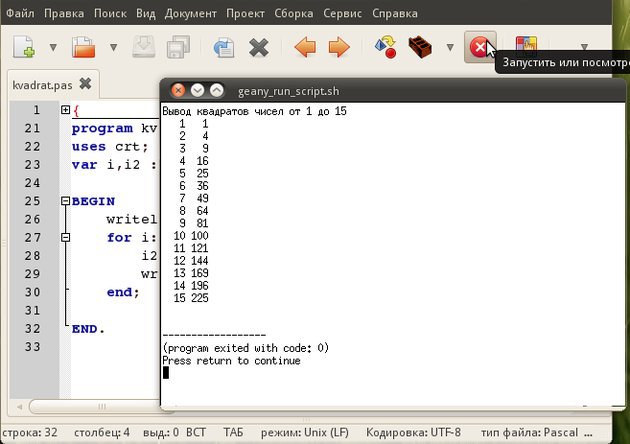коды pascal n ide
Средства разработки программ на языке Free Pascal
Язык программирования Free Pascal является свободным ответвлением от классического языка Pascal, разработанного Никлаусом Виртом в конце 60-х годов. Н. Вирт разработал данный язык для обучения студентов навыкам процедурного программирования. Со временем язык Pascal был сильно развит, возникло множество диалектов данного языка (наиболее известный из них — Turbo Pascal фирмы Borland).
Free Pascal является свободной реализаций языка Pascal (если быть точнее, свободно распространяемый компилятор языка программирования Pascal), поддерживает объектно-ориентированное программирование и может быть использован для написания не только учебных программ, но и более серьезных приложений обработки данных.
Среда программирования Free Pascal
Рассмотрим процесс установки.
1) Для пользователей ОС Windows необходимо скачать инсталлятор с интернет-страницы http://www.freepascal.org/down/i386/win32.var и запустить его с правами администратора.
2) Для пользователей Linux можно скачать свежий инсталляционный пакет rpm или deb (например, Альт-Линукс использует пакеты rpm, а Ubuntu или Debian — пакеты deb).
Существуют варианты простой установки:
Fpc — это метапакет, включающий в себя собственно сам компилятор и среду разработки (IDE, «оболочка» для редактирования кода, отладки и запуска скомпилированного кода). Команда sudo запускает установку метапакета fpc в режиме администратора, не забудьте ввести правильно пароль.
2) с помощью пакетного менеджера Synaptic. Найдите пакет fpc, отметьте для установки и примените изменения:
Установка Free Pascal через пакетный менеджер Synaptic
Если же вы являетесь обладателем дистрибутива Альт-Линукс Школьный, то вам повезло, Free Pascal уже установлен.
Запуск IDE Free Pascal (IDE — интегрированная среда разработки)
Вызовите терминал и наберите: fp
Интерфейс очень похож на классический интерфейс среды Turbo Pascal 7.0
Среда разработки Geany
Чтобы упростить процесс создания программы и избавиться от проблемы отображения кириллицы, можно установить свободную среду разработки Geany. Данная оболочка обладает приятным графическим интерфейсом, поддерживает несколько языков программирования (Pascal, C, PHP и др.).
Установка среды разработки Geany
1) с помощью терминала:
2) с помощью пакетного менеджера Synaptic. Процесс установки будет совершенно аналогичен процессу установки метапакета fp
Приведем пример создания простейшей программы, выводящей квадраты целых чисел от 1 до 15.
1. После запуска среды Geany создадим шаблон файла Pascal:
Выбор шаблона Pascal
2. Сохраним текст программы в любой удобной для нас папке. После сохранения окно оболочки будет выглядеть примерно так:
Сохраненный текст с шаблоном pascal
3. Обязательно поменяйте имя программы (латиница, без пробелов), т.к. компилятор выдаст ошибку при компиляции текста в выполняемый код.
4. Напишем текст программы, выводящей квадраты чисел от 1 до 15 и скомпилируем. При компиляции файл текста программы автоматически сохраняется.
Компиляция текущего файла программы
5. Запустим программу нажатием по пиктограмме или с помощью главного меню Сборка→Выполнить:
Результат работы программы
6. В папке, где мы сохраняли текст программы, можно обнаружить файлы с расширением *.pas — текст программы; *.о — откомпилированный файл (объектный файл) и готовый исполняемый файл без расширения (для ОС GNU\Linux), который можно выполнить в терминале.
Среда визуального программирования Lazarus
Консольные приложения (работающие в терминале или командной строке) это конечно хорошо, а как же создать приложение с графическим интерфейсом в среде GNU\Linux?
Возможно, вы слышали о Delphi компании Borland — это среда быстрой разработки программ с графическим интерфейсом на языке Object Pascal (в дальнейшем стал называться просто язык Delphi). В чем достоинство такой среды (и других подобных визуальных сред разработки)? Достоинство в том, что программист не заботится о том, чтобы программным путем нарисовать окно приложения, разместить на нем кнопки, списки и другие графические элементы — заботу об этом берет сама среда Delphi; программист занимается непосредственно обработкой различных событий и собственно алгоритмом обработки данных.
Lazarus — свободная (а значит, совершенно бесплатная!) среда разработки программного обеспечения для компилятора языка Free Pascal. Интегрированная среда разработки предоставляет возможность разработки приложений в Delphi-подобном окружении. Причем, есть возможность создания кроссплатформенных приложений, работающих и в операционной системе Windows, и в операционной системе GNU\Linux.
Установка Lazarus
1) с помощью терминала:
2) с помощью пакетного менеджера Synaptic. Ставим галочки напротив программ Lazarus, fp, fpc, fpc-ide
3) можно скачать инсталляционный пакет с официального сайта разработчиков:http://sourceforge.net/projects/lazarus/files/
После запуска мы увидим многооконный интерфейс Lazarus, схожий с интерфейсом среды Borland Delphi:
Графика в Pascal N-IDE
Помощь в написании контрольных, курсовых и дипломных работ здесь.

Всем привет. Срочно нужна Portable версия какой-нибудь среды разработки паскаль)) дома пользуюсь.

Подскажите, что и как можно установить в Debian что-нибудь похожее интерфейсом IDE на Turbo Pascal.
Зависает Free Pascal IDE
При вводе некоторых комбинаций из четырех букв программа перестает реагировать на любые действия.
Выдает error в программе (free pascal ide)
в программе выдает error и преподаватель говорит, что программа сделана, неправильно. помогите.
А вообще, вот страница разработчика в Фэйсбуке
Лично я туда не могу попасть… Ну нету меня в Фэйсбуке!
Добавлено через 3 минуты
Вот на 4pda только что прочёл:
Помощь в написании контрольных, курсовых и дипломных работ здесь.
Free Pascal IDE, как вставить текст из буфера обмена?
Помогите. Скопировал код в интернете. Как его вставить в IDE Free Pascal? Он не вставляется не как.
Модули в Pascal N-IDE
где находятся модули в Pascal N-IDE?
IDE кроме slime, графика?
1. Пытаюсь освоить Коммон Лисп. Но emacs+slime не перевариваю. Есть ли замена? Вим не предлагать.
каким образом пожна подключить на мать с 2 IDE выходами и 2 SATA 3 жестких диска IDE и 2 CD-ROM IDE?
Доброго вам времени суток Можете подсказать каким образом пожна подключить на мать с 2 IDE.
Pascal abc все команды список
Вы находитесь в разделе материалов по пограммированию на Паскале. Перед тем как начать программировать, надо прояснить некоторые понятия, которые нам понадобятся в начале. Ведь просто так программировать нельзя. Мы не можем записать программу словами – компьютер кроме нулей и единиц больше ничего не понимает. Для этого в Паскале создана специальная символика – язык Паскаля, набор зарезервированных слов, которые нельзя использовать в своих программах больше нигде, кроме как по назначению. Перечислим основные понятия, которые нам понадобятся в начале:
✎ 1) program – по-английски «программа», пишется в самом начале кода, после чего идет название программы латиницей и точка с запятой. Например: program Summa; − программа под названием Summa. Но эту часть кода, называемую заголовком программы, можно и не писать − она присутствует только для наглядности и показывает, какую задачу решает данная программа. Здесь мы употребили слово «код» − так называется текстовая запись программы.
✎ 4) const – аналог англ. «constant», означающее «постоянная», «константа». В Паскале это величина, которая не может изменяться. Записывается так:
В действительности формат записи const немножко сложнее. По правилам мы должны были записать:
После объявления каждой величины указывается её тип, а потом присваивается значение. Но предыдущая запись тоже верна, поскольку компилятор Паскаля настроен так, что он автоматически определяет тип постоянной. Но этого нельзя сказать о следующем типе чисел – переменных.
✎ 5) var – происходит от англ. «variable» («переменная», или «изменчивый»), что в Паскале означает величину, которая в процессе программы может изменять свое значение. Записывается так:
✎ 6) begin – в переводе с английского означает «начинать» и Паскале означает начало основной программы, в которой записываются команды (операторы). После слова begin точка с запятой не ставится.
✎ 7) end – по-англ. «конец», и в языке Pascal означает то же (конец программы). После последнего слова end всегда стоит точка. Мы выделили слово «последнего», поскольку использование конструкции begin – end возможно ещё в одном случае: это так называемые операторные скобки, которые применяются для объединения нескольких операций под одним оператором. Но об этом потом. Таким образом, основная программа будет выглядеть так:
Здесь операторы в теле программы – это разные команды компилятору.
✎ 8) write – по-английски означает «писать». Этот оператор выводит на экран текст, помещенный в него, поэтому так и называется – оператор вывода. Текст, помещенный в него, выделяется синим и записывается так:
write( ‘этот текст выведен на экране’ );
Сообщение, находящееся в скобках и кавычках, будет показано в окне консоли (просто в скобках без кавычек нельзя). После выполнения этого оператора мы увидим на экране:
этот текст выведен на экране
В таком виде оператор write используется в том случае, когда надо показать подсказку, пояснение, комментарий и т. п. А от если необходимо вывести ещё и числовое значение, скажем, S = 50 кв. м, то используется формат:
В результате получим на экране результат:
Величина площади равна: S = 50
А при необходимости вывести единицы измерения, надо после S снова вставить текст в кавычках:
После выполнения последнего оператора вывода получим вывод на экран:
Величина площади равна: S = 50 кв.м
✎ 9) writeln – то же, что и write, но после выполнения курсор будет переведен на следующую строку.
✎ 10) read – в переводе с английского означает «читать», поэтому read называется оператором считывания, или ввода данных. Записывается как read(N), что означает необходимость ввода величины N, где N – любое число, или текст, или другой тип переменной. Например, если надо ввести возраст человека, которому 32 года, мы можем записать так:
В первой строчке этого кода программа выводит вопрос « Каков Ваш возраст? » и переводит курсор в следующую строку (окончание ln); во второй строке мы выводим « Year = » (в начале пробел); далее мы видим оператор readln(Year) означающий необходимость введения возраста Year (число 32); наконец, выводим сообщения « Мой возраст », « 32 » и « года. » поочередно. Необходимо внимательно следить за пробелами. В результате выполнения данного кода мы получим сообщение:
Каков Ваш возраст?
Year = 32
Мой возраст 32 года
✎ 11) readln – то же, что и read, только с переводом на новую строку. Действительно, в приведенном выше примере после введения числа Year мы только в следующей строке пишем: « Мой возраст 32 года ».
Это пока что все. На следующей странице мы напишем первую программу, и в программировании на Паскале это будут наши первые шаги.
Перед чтением данной статьи Вы должны быть уверены в том, что у Вас есть какие-либо знания по программированию.
Содержание
Программы в данной IDE строятся так:
Константы [ править ]
В данной секции располагаются определенные пользователем константы. Синтаксис объявления констант выглядит так:
Секция «var» [ править ]
Данная секция предназначена для переменных и массивов. Переменные объявляются так:
Простейшие типы [ править ]
Тип строка [ править ]
Тип строка — это тип переменных, который позволяет хранить в переменной любой текст. Объявление строковой переменной:
Строки могут быть не более 255 символов. Изначальное значение строковых переменных — это «пустая строка» — ».
| Операция | Описание |
|---|---|
| s1 + s2 | Объединение строк |
| s1*n | Дублирование строки n раз |
Тип целое число integer [ править ]
| Операция | Описание |
|---|---|
| a + b | Сложение чисел |
| a — b | Разность чисел |
| a * b | Произведение чисел |
| a div b | Целочисленное деление |
| a mod b | Остаток от деления |
Тип вещественное число real [ править ]
Декларация переменной типа real:
Пример присваивания переменной данного типа:
| Операция | Описание |
|---|---|
| a + b | Сложение чисел |
| a — b | Разность чисел |
| a * b | Произведение чисел |
| a / b | Частное чисел |
Тип символ [ править ]
Тип символ или «char» используется в основном для хранения одного любого символа вне зависимости от того, является ли данный символ буквой или цифрой. Объявление переменной символьного типа:
Секция «begin — end» [ править ]
Данный раздел программы содержит все команды, выполняемые при ее запуске. Данная секция программы выглядит так:
Комментарии [ править ]
Комментарий — это часть кода, которую игнорирует компилятор. Он создается следующим образом:
Массивы [ править ]
Массивы — это именованный список элементов одного типа.
P. S. Для работы с массивами существует учебный модуль Arrays.
Статические [ править ]
Статические массивы имеют фиксированный размер. Общий синтаксис объявления данных массивов выглядит так:
, где N — длина массива.
Матрицы [ править ]
Двумерные [ править ]
Матрица — это n-мерный список значений, имеющий свой тип и ограниченный некоторыми значениями. Пока будем рассматривать только статические двухмерные и трехмерные матрицы. Перед тем, как перейти к их изучению вспомни таблицы в Excel. Каждая таблица имеет свой размер — ширину и длину. Возьмем за правило ассоциировать двухмерные матрицы с таблицами. Объявление матрицы:
, где N, M — количество строк и столбцов соответственно.
Трехмерные [ править ]
Трехмерный матрицы обладают третьим измерением:
N-мерные матрицы [ править ]
Декларация N-мерной матрицы:
, где A..Z означают количество элементов в соответствующем измерении.
Статические и динамические массивы [ править ]
Динамические массивы позволяют управлять количеством элементом в каждом из их измерений во время выполнения программы.
| Пример объявления массива: | Статический | Динамический | Вызов SetLength (для динамического массива) |
|---|---|---|---|
| Векторный |
Понятие индекса массива [ править ]
Индекс массива — это номер элемента массива. Индекс может принимать значения [0, N — 1], где N — количество элементов некоторой размерности. Обращение к элементу одномерного массива с некоторым индексом:
Составим таблицу, которую следует запомнить:
Где i, j, k — индексы.
Индекс в виде значения элемента массива [ править ]
Индексом может быть значение элемента массива:
Операторы, стандартные процедуры и функции [ править ]
Вывода на экран [ править ]
Вывод текста [ править ]
Вывести текст — это значит отобразить текст на экране. Общий синтаксис для вывода текста выглядит так:
Вывод значений переменных [ править ]
Вывод значений произвольного количества переменных:
Для перехода на новую строку после вывода последнего значения используйте Writeln вместо Write.
Ввод данных с клавиатуры [ править ]
Чтение с клавиатуры — это процесс ввода данных с клавиатуры и запись в соответствующий элемент программы этих данных. Элементами программы являются как переменные, так и элементы массивов. Тип данных, вводимых с клавиатуры, должен соответствовать типу элемента, в который записываются данные с клавиатуры. Использование Readln для чтения с клавиатуры и перехода на новую строку:
Условный оператор [ править ]
Общий синтаксис условного оператора if:
Команды . будут выполнены только при истинности условия.
Сравнение [ править ]
Условные обозначения в программировании операций сравнения приведены в таблице:
Общий синтаксис сравнения двух величин:
Оператор case [ править ]
Оператор case используется для сопоставления значения некоторого выражения с константными значениями:
Если некоторое i-тое константное выражение совпадает с значением выражения, то i-ая группа операторов будет выполнена. Группа операторов после else будет выполнена, если значение выражения не совпало ни с одной из констант. begin — end не нужны, если после двоеточия только один оператор.
Оператор цикла while [ править ]
Оператор цикла позволяет выполнять группу операторов (или один) циклически пока условие является истинным.
Счетчик [ править ]
«Счетчик» — это оператор цикла for, выполняющий группу операторов определенное количество раз. Общий синтаксис оператора цикла for:
Если второе значение меньше первого — используйте downto вместо to.
Оператор break [ править ]
Для выхода из цикла можно использовать break:
Новая итерация цикла [ править ]
Для завершения текущей итерации цикла и начала другой используйте оператор continue.
Функции [ править ]
Общий синтаксис описания функции:
Можно устанавливать значение переменной Result для указания возвращаемого значения.
Пожалуй, нет ни одного современного человека, кто бы не знал язык Паскаль (основы программирования). И это не удивительно! Еще в учебнике по информатике для школьников расписаны самые основные понятия этой уникальной программы.
Сейчас, в век информационных технологий, каждый может провести для себя обучение по самоучителю онлайн (пройдя курсы «Изучение языков программирования с нуля»; «Паскаль для чайников» и другие).
История изучаемого языка не так проста: Паскаль претерпел множество изменений, прежде чем школьники увидели его в том виде, в каком его преподают на уроках. Это был самый первый простой язык (ord pascal) для программирования, помогающий решить множество практических задач прошлого столетия (1970 год). Он был разработан группой ученых.
С расширением платформ были созданы новые версии этой программы, а Паскаль стал классическим языком программирования.
Ниже разберемся: что такое Паскаль, каковы его основные инструменты. Рассмотрим операции и функции программы, ее специфические особенности. На примерах поймем, как она работает. Научимся писать и работать на языке Паскаль.
Что такое язык программирования Паскаль
Это базовая высокоуровневая программа. Она занимает первое место в учебных планах многих школ и вузов Российской Федерации.
Особенности системы PascalABC.NET
Всё познается в сравнении, поэтому преимущества этой программы рассмотрим в соотношении с другим языком BASIC.
Итак, что характерно для языка Паскаль и что не подходит для Бейсика:
Примеры программ на PascalABC.NET
Сумма вводимых целых чисел
Произведение целых чисел
Сколько нечетных среди n введенных
Защита от неверного ввода
Вывод 10 первых степеней двойки
Найти сумму цифр целого положительного числа m
Разложение числа на простые множители
Паскаль для начинающих – основные понятия
Разберем базовые понятия, помогающие правильно написать программу на данном языке.
Рабочая область
Как выглядит рабочее пространство?
Теперь рассмотрим основу: алфавит и структуру.
Алфавит Паскаль
Что нужно знать? Алфавит — это набор символов, необходимый при составлении программы.
Что к ним относится:
Структура программы
Итак, что же входит в «иерархию» данной программы?
По своей структуре этот язык делится на 3 раздела:
Действия начинаются с «begin» и заканчиваются «end» с точкой.
Структуру можно представить так:
Кстати, операторы между собой разделяются точкой с запятой.
Операторы write, writeln, read, readln
Выясним, как происходит вывод и ввод информации.
Вывод
Как таковых операторов вывода в этом языке нет, но есть специальные слова, которые помогают запустить необходимые функции. Это write, writeln.
В чем их главное отличие? При вводе или выводе последующей информации после них: в первом случае последующая информация будет выводиться на ту же строку, где и написан оператор. А вот во втором – на следующую.
Для ввода существуют тоже свои слова: read, readln (= readkey).
Они отличаются друг от друга точно так же, как и предыдущие операторы (при выводе).
Целый тип данных
Выделяют 3 основных вида:
С ними также проводят простые действия:
Кроме того, разрешено проводить отношения и сравнения (больше или равно — ˃ =).
Вещественные типы данных
К таким переменным относятся дробные числа (например, число пи). Здесь они называются real.
Что нужно помнить? Чтобы ввести формулу дробного числа, надо вместо запятой использовать точку. Для записи степеней (х * 10 у ) 10 заменяется Е и число имеет запись:
С ними можно выполнять как самые простые арифметические действия, так и более сложные:
Обработка данных
Помимо перечисленных выше функций (в предыдущих 2 пунктах), есть и другие:
Математические операции
Математические функции и операции были рассмотрены при разборе целых и вещественных данных.
Остановимся на типах констант и переменных. Какие они бывают?
Простые включают в себя подтипы:
Строковые записываются командой string. Ссылочные представлены соответствующей формой.
Структурированные делят на:
Для каждого типа характерны свои наборы операций.
Условия
Если есть альтернативные команды и функции, то с помощью операторов if, then, else можно записать необходимые команды для решения практической задачи.
Схема представлена на рисунке ниже.
Логические операции
Операции основаны на истине факта или его лжи.
Выделяют 3 вида таких функций:
Функции управления программой
Какие еще существуют процедуры:
Заключение
Таким образом, чтобы стать хорошим программистом, для начала нужно изучить основу. Паскаль для этого станет наилучшим выбором.